
Einführung
Ein ‘Kein Dienst’-Problem auf Ihrem Cricket-Telefon kann frustrierend sein, insbesondere wenn nahtlose Kommunikation zu Hause, bei der Arbeit oder auf Reisen unerlässlich ist. Eine zuverlässige Verbindung ist entscheidend, um mit geliebten Menschen in Kontakt zu bleiben und auf dem Laufenden zu sein. Diese Anleitung soll Ihnen helfen, das anhaltende ‘Kein Dienst’-Problem auf Cricket-Telefonen zu lösen, indem sie Lösungen bietet, die von schnellen, problemlosen Lösungen bis hin zu umfassenderen Fehlerbehebungstechniken reichen. Indem Sie diese Schritte befolgen, können Sie Konnektivitätsprobleme erkennen und lösen und so ein reibungsloses mobiles Erlebnis gewährleisten, während zukünftige Vorfälle verhindert werden.

Das ‘Kein Dienst’-Problem verstehen
Das schwer fassbare ‘Kein Dienst’-Problem auf Cricket-Telefonen kann aus verschiedenen Gründen auftreten, darunter Netzausfälle, Softwareprobleme oder Hardwarefehler. Manifestationen umfassen fehlende Signalbalken, die Unfähigkeit, Anrufe und Textnachrichten zu senden oder zu empfangen, oder Datenverbindungsprobleme. Das Verständnis der Grundursachen ist entscheidend für die Auswahl der geeigneten Lösung. Häufige Auslöser können Diskrepanzen mit dem Dienstanbieter, den Telefoneinstellungen oder Umweltfaktoren wie Standort sein. Die spezifische Ursache zu ermitteln, kann den Fehlerbehebungsprozess rationalisieren und Effizienz und schnelle Lösung fördern.
Ein besseres Verständnis der Komplexität dieses Problems ermöglicht es Ihnen, Netzwerkprobleme Ihres Telefons umgehend anzugehen. Die folgenden Abschnitte bieten Schritt-für-Schritt-Anleitungen, von einfachen Anpassungen bis hin zu detaillierteren Analysen, um sicherzustellen, dass Ihr Telefon seine Konnektivität aufrechterhält.
Schnelllösungen für ‘Kein Dienst’ auf Cricket-Telefonen
-
Starten Sie Ihr Telefon neu: Das Neustarten Ihres Geräts kann oft vorübergehende Probleme beseitigen, die zur ‘Kein Dienst’-Meldung beitragen. Schalten Sie Ihr Telefon einfach aus, warten Sie ein paar Sekunden und schalten Sie es wieder ein.
-
Flugmodus umschalten: Das Aktivieren und Deaktivieren des Flugmodus kann Ihre Mobilfunkverbindung zurücksetzen und oft Netzwerkprobleme lösen. Aktivieren Sie den Flugmodus für 30 Sekunden und schalten Sie ihn dann wieder aus.
-
Netzwerkeinstellungen überprüfen: Überprüfen Sie, ob Ihr Telefon mit den richtigen Netzwerkeinstellungen konfiguriert ist, indem Sie zu den Einstellungen navigieren, um sicherzustellen, dass Sie mit dem richtigen Anbieter und Netztyp verbunden sind.
-
SIM-Karte entfernen und wieder einsetzen: Entfernen Sie die SIM-Karte vorsichtig und setzen Sie sie wieder ein, um sicherzustellen, dass sie unbeschädigt und korrekt eingesetzt ist, damit Ihr Telefon sie erkennt.
Diese schnellen und unkomplizierten Maßnahmen können den Dienst Ihres Telefons wiederherstellen. Sollten diese Schritte nicht ausreichen, gehen Sie zu den im nächsten Abschnitt beschriebenen fortgeschrittenen Fehlerbehebungsmethoden über.
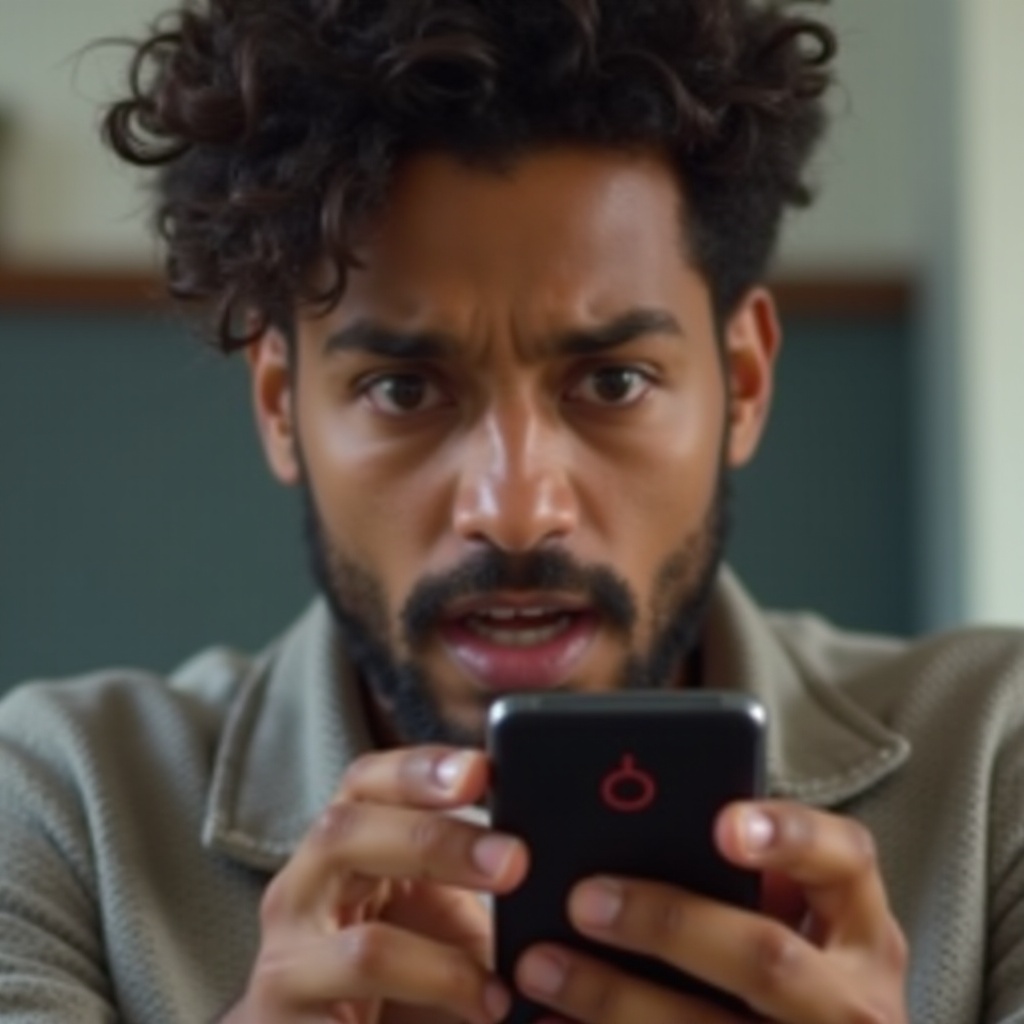
Erweiterte Fehlerbehebungslösungen
Aktualisieren Sie die Software Ihres Telefons
- Auf Updates überprüfen: Gehen Sie zu ‘Einstellungen’ und wählen Sie ‘Software-Update’, um die Verfügbarkeit der neuesten Softwareversionen zu überprüfen.
- Updates installieren: Laden Sie Updates herunter und installieren Sie sie, da sie häufig Korrekturen für Netzwerkprobleme enthalten.
Netzwerkeinstellungen zurücksetzen
- Einstellungen öffnen: Gehen Sie zu ‘Einstellungen’, dann ‘Allgemeine Verwaltung’ oder ‘System’.
- Zurücksetzungsoptionen auswählen: Wählen Sie ‘Zurücksetzen’, gefolgt von ‘Netzwerkeinstellungen zurücksetzen’.
- Bestätigen und Neustart: Bestätigen und starten Sie Ihr Telefon neu, um die WLAN-, Bluetooth- und Mobilfunkeinstellungen zurückzusetzen.
SIM-Karte und -Anschluss überprüfen
- SIM-Karte entfernen: Verwenden Sie ein SIM-Karten-Auswurfwerkzeug oder eine Büroklammer, um die Karte vorsichtig zu entfernen, um Schäden zu verhindern.
- Auf Schäden überprüfen: Untersuchen Sie die Karte und den Anschluss auf Anzeichen von Abnutzung oder Beschädigung.
- Anschluss reinigen: Verwenden Sie eine weiche Bürste oder Druckluft, um etwaige Ablagerungen aus dem Anschluss zu entfernen, die die Verbindung behindern könnten.
Die Behebung dieser fortgeschrittenen Probleme löst in der Regel anhaltende Konnektivitätsprobleme und hält Ihr Cricket-Telefon funktionsfähig. Sobald die Probleme gelöst sind, tragen vorbeugende Maßnahmen dazu bei, ein erneutes Auftreten solcher Probleme zu vermeiden.
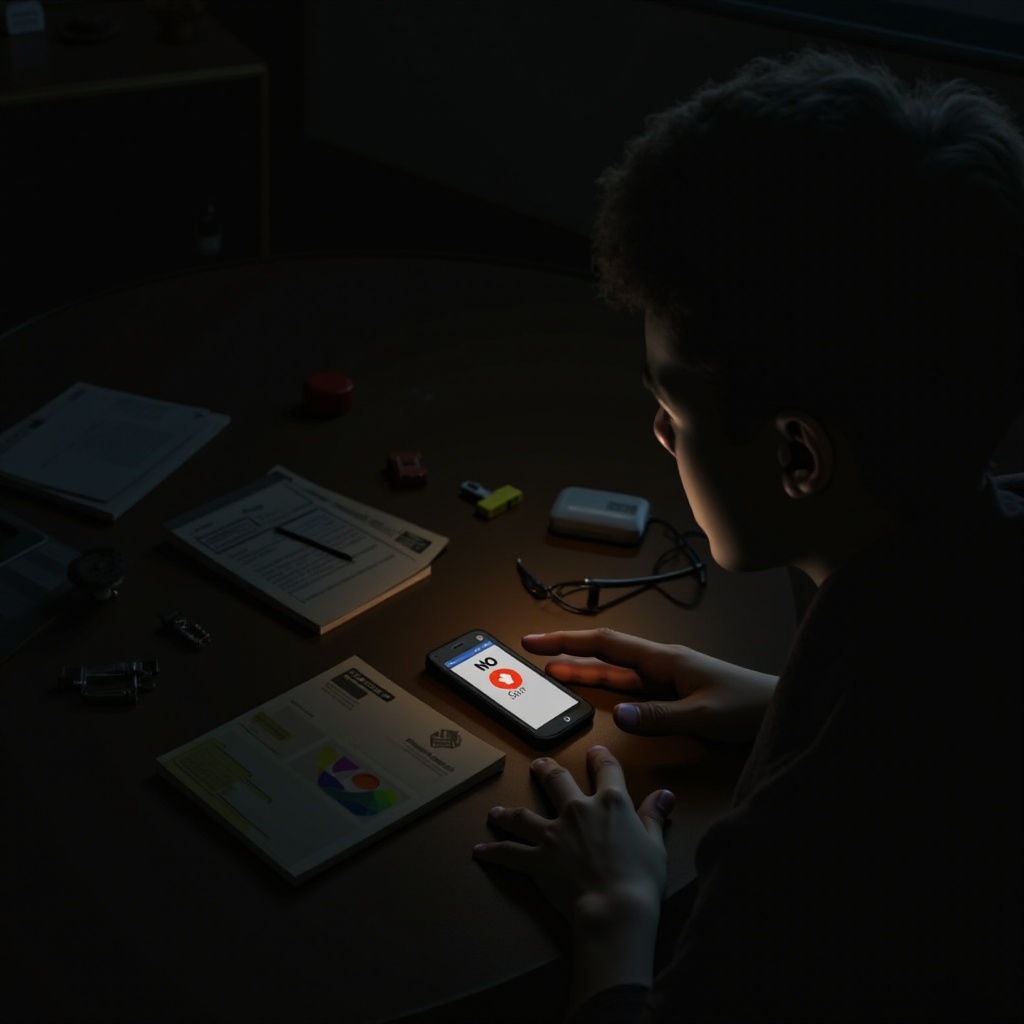
Zukünftige Konnektivitätsprobleme verhindern
Regelmäßige Software-Updates beibehalten
- Überprüfen und installieren Sie regelmäßig verfügbare Updates, um sicherzustellen, dass Ihr Telefon reibungslos funktioniert.
- Aktivieren Sie automatische Updates, wenn sich regelmäßige manuelle Updates als unpraktisch erweisen.
Starke Signalstärke sicherstellen
- Bleiben Sie in Bereichen mit guter Abdeckung und vermeiden Sie physische Hindernisse wie Metallwände oder unterirdische Räume.
- Verwenden Sie Signalverstärker, wenn Sie sich häufig in Gebieten mit schwachem Signal befinden.
Konto und Datentarife verwalten
- Überprüfen Sie regelmäßig, ob es keine Abrechnungsprobleme auf Ihrem Konto gibt, die den Dienst beeinträchtigen könnten.
- Überprüfen Sie, ob Ihr Datentarif aktuell ist und ob er die Abdeckung für Ihren Standort umfasst.
Das Anwenden dieser präventiven Strategien schützt Ihr Telefon vor zukünftigen Konnektivitätsproblemen. Sollte Ihr Telefon jedoch weiterhin Probleme aufweisen, könnte es der nächste Schritt sein, professionelle Hilfe in Anspruch zu nehmen.
Wann Sie den Kundensupport kontaktieren sollten
Wenn alle zuvor genannten Lösungen fehlschlagen und Ihr Cricket-Telefon weiterhin ‘Kein Dienst’ anzeigt, ist es unerlässlich, den Kundensupport zu kontaktieren. Support-Teams können Netzausfälle untersuchen, Remote-Fehlerbehebung anbieten oder bei Bedarf Hardware-Reparaturen vorschlagen. Halten Sie Ihre Kontoinformationen bereit, um den Service zu beschleunigen. Es ist auch hilfreich, die durchgeführten Fehlerbehebungsschritte zu dokumentieren, um sie dem Support-Team zur Verfügung zu stellen und die Fehlerbehebung zu beschleunigen.
Fazit
Ein Cricket-Telefon, das ein ‘Kein Dienst’-Problem hat, kann Ihre tägliche Routine erheblich stören. Indem Sie sich an diesen Leitfaden halten, können Sie diese Herausforderungen effizient bewältigen, indem Sie schnelle Lösungen und fortgeschrittene Fehlerbehebungstipps anwenden. Die Implementierung präventiver Maßnahmen wird weiter dazu beitragen, eine ununterbrochene Verbindung aufrechtzuerhalten und Ihr Mobilfunkerlebnis zu verbessern. Und wenn nötig, steht der Kundensupport zur Verfügung, um professionelle Hilfe und Lösungen anzubieten, damit Sie unabhängig von Ihrem Standort verbunden bleiben.
Häufig gestellte Fragen
Warum sagt mein Cricket-Telefon ständig ‘Kein Dienst’?
Dieses Problem kann auf Netzausfälle, falsche Einstellungen oder Hardwarefehler zurückzuführen sein. Die Identifizierung der spezifischen Ursache ist entscheidend für die Lösung.
Wie aktualisiere ich die Software auf meinem Cricket-Telefon?
Gehen Sie zu ‘Einstellungen’ auf Ihrem Cricket-Telefon, wählen Sie ‘Software-Update’ und folgen Sie den Anweisungen, um verfügbare Updates zu installieren, die Leistung und Konnektivität verbessern.
Kann eine defekte SIM-Karte ‘Kein Dienst’-Probleme verursachen?
Ja, eine beschädigte SIM-Karte kann den Dienst unterbrechen. Überprüfen Sie auf physische Beschädigungen und erwägen Sie einen Austausch, um die Konnektivität wiederherzustellen.
